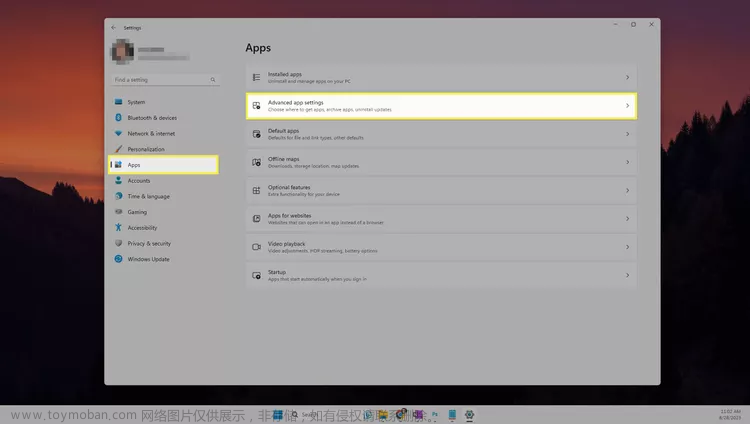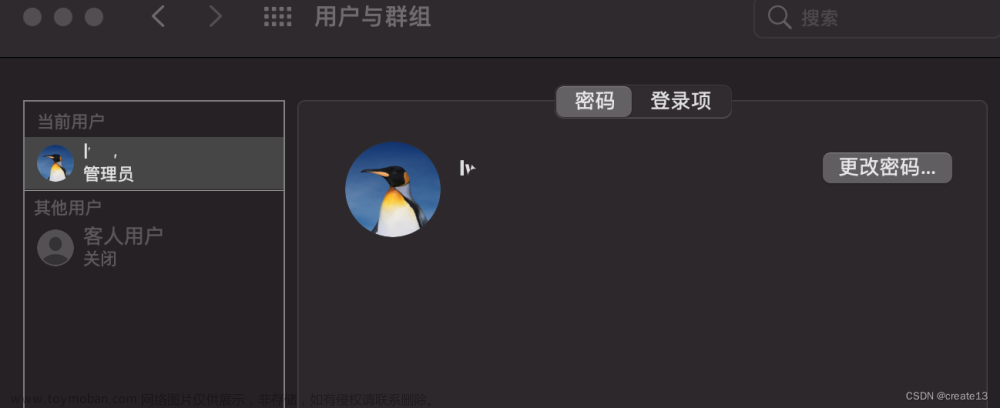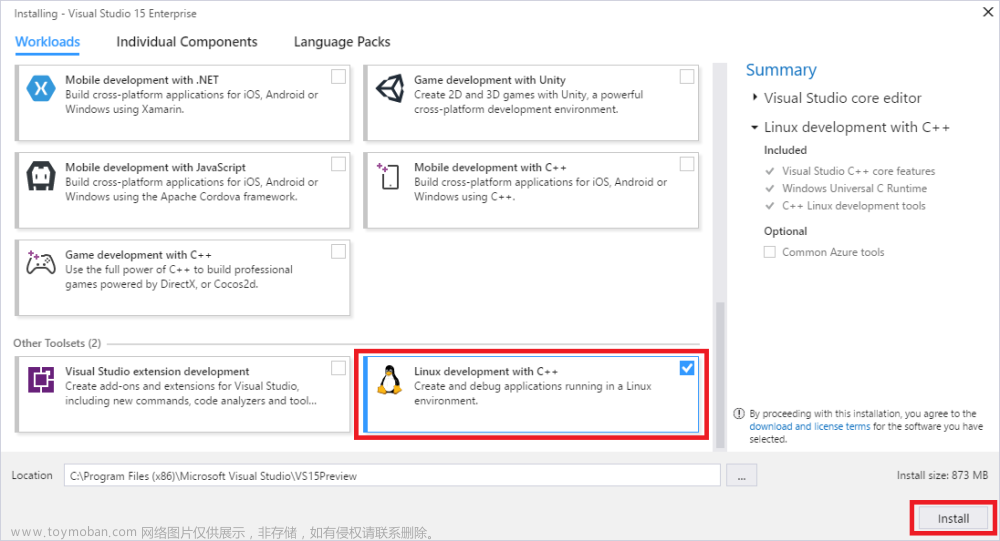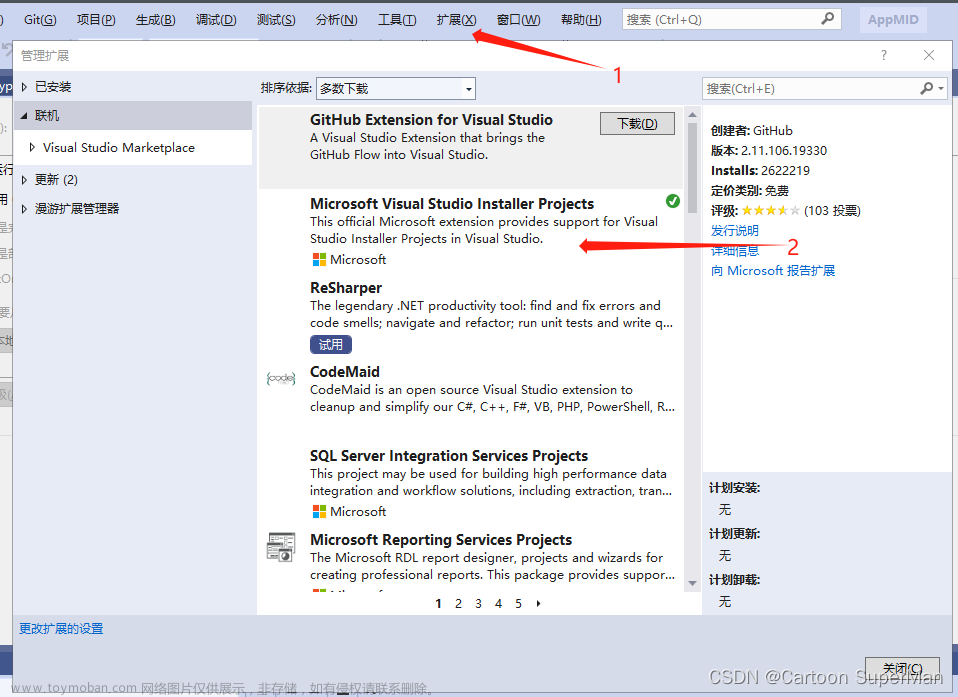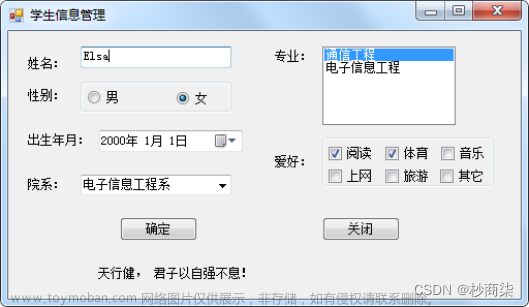Windows最大的问题就是默认所有缓存,应用程序及用户空间都存放在系统盘中。导致系统盘膨胀很快,甚至到容纳不下的程度。下面总结使用经验。
1.vs code缓存设置
vs code安装时可以选择安装到系统盘或其他盘。但插件以及缓存都默认存储在系统盘中。下面介绍修改的方法。
缓存默认存放目录为:C:\Users\Administrator\AppData\Roaming
插件默认存放目录为:C:\Users\Administrator\.vscode
没找到其配置位置,仅在打开的快捷方式中设置参数。
"D:\Apps\Microsoft VS Code\Code.exe" --user-data-dir "D:\ProgramData\Code" --extensions-dir "D:\Apps\Microsoft VS Code\extensions"2.npm 缓存设置
npm设置文件为C:\Users\Administrator\.npmrc
内容如下:
registry=https://registry.npm.taobao.org
prefix=D:\ProgramData\npm
cache=D:\ProgramData\nodejs\npm-cache
npm缓存目录为:C:\Users\Administrator\AppData\Roaming\npm-cache
修改缓存方法:
# 设置缓存目录
npm config set cache "D:\ProgramData\nodejs\npm-cache"
# 修改全局插件目录
npm config set prefix "D:\ProgramData\nodejs\node_global"3.NuGet
NuGet Packages缓存配置文件位置:C:\Program Files (x86)\NuGet\Config\Microsoft.VisualStudio.Offline.config
默认缓存路径:C:\Program Files (x86)\Microsoft SDKs\NuGetPackages\
修改:
<?xml version="1.0" encoding="utf-8"?>
<configuration>
<packageSources>
<add key="Microsoft Visual Studio Offline Packages" value="D:\ProgramData\NuGetPackages"/>
</packageSources>
</configuration>4.系统盘缓存位置
下面列举了一些可删除的缓存文件和日志文件目录。当然并不是说一定要删除或者说养成删除此类文件的习惯,而是在系统盘快被占满时,可以选择性地删除这些缓存文件,已释放系统盘空间。且不是应删尽删,而是可删即删,不可删就放着不用管它。删除占用空间比较多的缓存文件,占用很小的就略过吧。虽是缓存也是有存在的价值的。
4.1. C:\Windows\Temp
此文件夹存储的都是一些我们在使用电脑的过程中产生一些临时文件,当系统盘快被占满时,可以把该文件夹内的临时文件直接删掉。可以在环境变量中修改此临时变量的存储位置,重启系统后生效。
4.2. C:\Windows\SoftwareDistribution\Download
此文件夹是Windows系统更新时下载的一些补丁、安装包等等,只要我们的系统更新完成了,这些东西就无用了,可以直接删除。
4.3. C:\Windows\System32\LogFiles
此文件夹里存储一些日志文件,主要是记录我们的电脑操作记录,也可以直接删除。
4.4. C:\Windows\Prefetch
此文件夹中存储的是电脑访问过的一些预读信息,也可以直接删除掉。
4.5. 虚拟内存
所谓虚拟内存,就是不是真正的内存空间,而是存储在硬盘里的缓存,在需要时可以与内存交互数据。虚拟内存默认是存储在系统盘中,可以修改到其他硬盘分区中。文章来源:https://www.toymoban.com/news/detail-757302.html
操作如下:右键点击“我的电脑”,上下文菜单中点击“属性”,弹出属性对话框。点击进入“高级”页签,性能区点击设置,打开性能选项对话框,点击进入“高级”页签,虚拟内存区点击“更改”按钮,打开虚拟内存对话框,在硬盘分区列表中选择要存放的分区(确保选择的分区有足够的空间,不少于内存等量空间,若混合使用两个硬盘,尽量与操作系统存放在同一个硬盘上),点击“确定”按钮,并以此点击确定关闭对话框。重启电脑,即可生效。文章来源地址https://www.toymoban.com/news/detail-757302.html
到了这里,关于Windows系统及应用程序的安装设置的文章就介绍完了。如果您还想了解更多内容,请在右上角搜索TOY模板网以前的文章或继续浏览下面的相关文章,希望大家以后多多支持TOY模板网!